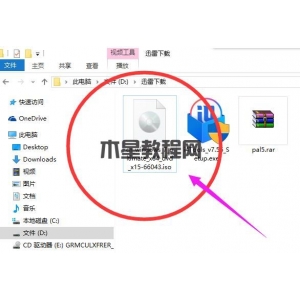win10隐藏文件怎么显示出来
如何找出我们在旧系统下重要的隐藏文件怎么显示?Win10作为一款全新设置的UI的系统,对于用习惯xp和Win7的小伙伴来说可能就不熟悉了,而win10系统界面的认知就该重新学习和熟悉了,不懂的朋友可以跟小编一起学习下。
除了给重要的文件进行加密处理之外,其实有需要的朋友可以考虑下其他方法,比如,小编今天带来了把重要的文件隐藏起来,有需要的时候再把它显示出来,操作起来简单便捷,一起来学习学习吧。
以下是win10系统的隐藏文件怎么显示的教程:

显示图-1
1、双击打开“我的电脑”(win+E快捷键),如下图所示:
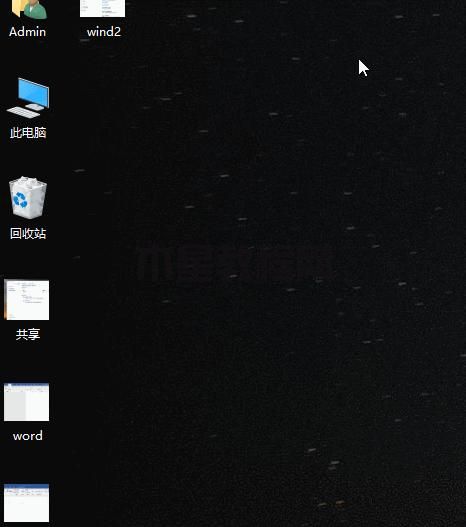
隐藏文件图-2
2、选择查看选项卡,如下图所示:
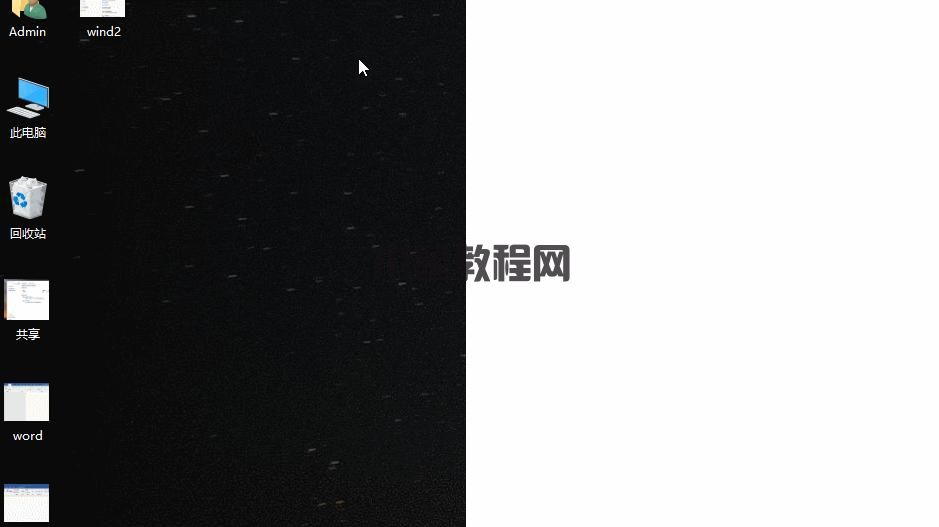
显示图-3
3、在弹出的文件夹选项界面,点击查看选项,在高级设置的列表中,找到“显示隐藏的文件、文件夹和驱动器”选项勾选,以及勾选“隐藏受保护的操作系统文件”,完成确定即可。如下图所示
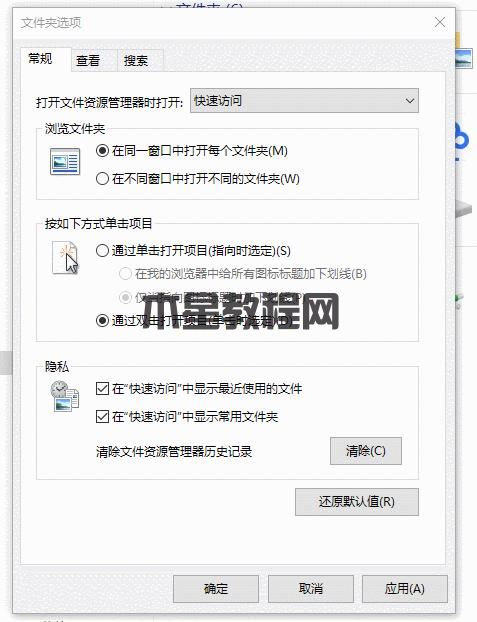
隐藏图-4
4、接着找到我们要隐藏的文件夹,点击右键,出现列表选择属性,在弹出的属性框中去掉勾选隐藏即可完成,如下图所示:

隐藏图-5
以上就是win10系统的隐藏文件怎么显示的图文教程
标签:win10 win7占有率win10 win7占用内存win10 win7 差别隐藏显示隐藏文件win10版权声明:
本站所有文章和图片均来自用户分享和网络收集,文章和图片版权归原作者及原出处所有,仅供学习与参考,请勿用于商业用途,如果损害了您的权利,请联系网站客服处理。